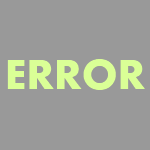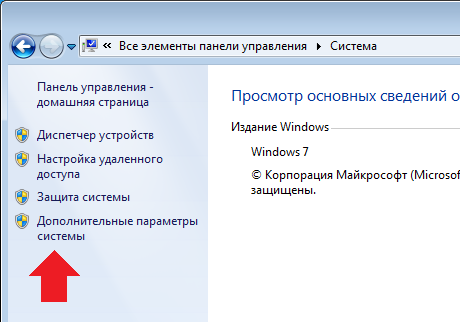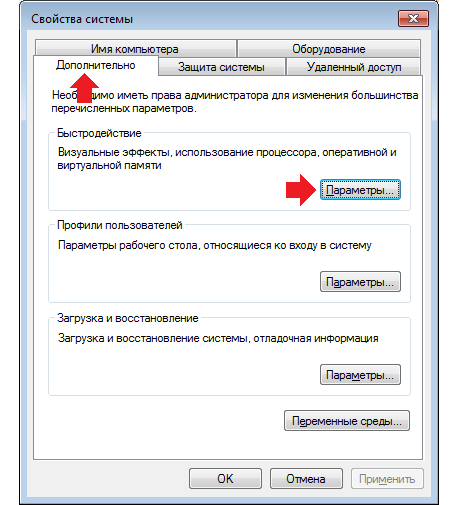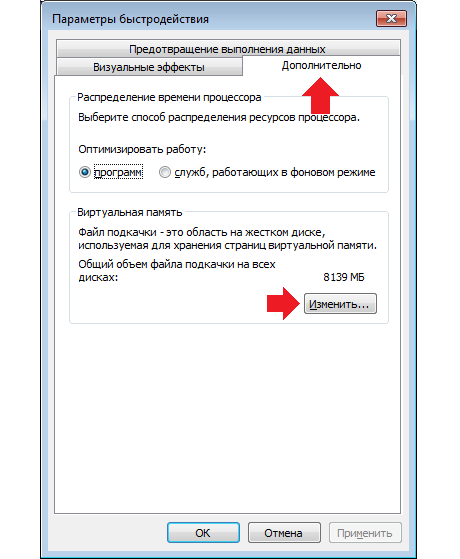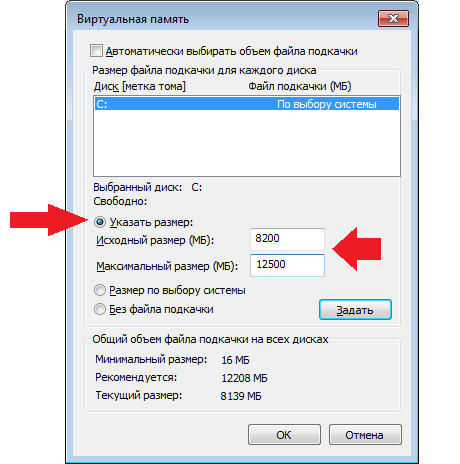Слишком мало виртуальной памяти
Обычно такой недостаток памяти системой оповещается в подобном окне:
Это означает то, что Виртуальная память, а именно размер файла подкачки слишком мал для выполнения всех операций.
Обычно такое происходит со временем, когда Вы устанавливаете всё больше и больше программ, а они занимают всё больше физического места и процессов тоже становится больше, а они в свою очередь занимают больше оперативной памяти. Что в итоге приводит к малому объему виртуальной памяти.
Кстати, подобное явление так же можно отнести к признакам торможения и зависания компьютера.
Установить нужный размер Виртуальной памяти (файла подкачки) можно следующим образом:
В Windows XP: ПКМ по “Мой компьютер” – “Свойства” – вкладка “Дополнительно” – “Быстродействие” – “Параметры”
В Windows 7: ПКМ по “Компьютер” – “Свойства” – слева выбираем “Дополнительные параметры системы” – вкладка “Дополнительно” – “Быстродействие” – “Параметры” – “Дополнительно” – “Виртуальная память” – “Изменить”.
В конечном счёте окошко будет таким:
Вот здесь и нужно изменять. Обычно лучше увеличить данный размер.
Отмечу лишь что нужно уделить больше внимания на Дополнительные советы по оптимизации файла подкачки.
Слишком мало виртуальной памяти, что же делать?
Существует очень много всплывающих, раздражающих ошибок. Одной из них является — «недостаточно виртуальной памяти». Что означает мало виртуальной памяти? Обычно это происходит так: ваш компьютер начнет тормозить, и через некоторое время появляется ошибка с текстом о недостатке виртуальной памяти. Сейчас я собираюсь объяснить, в чем причина этой ошибки и как навсегда от нее избавиться.
Что такое виртуальная память?
На жестком диске существует файл, который использует Windows в дополнение к физической памяти (ОЗУ) в случае необходимости. Он и называеться виртуальной памятью, а так же файл подкачки или swap-файл. Например, если вы запустили процесс или приложение с которым оперативная память не справляется, на помощь приходит виртуальная память. В стандартном варианте файл подкачки в 1,5 раза больше объема физической памяти, т. е. при объёме 512 МБ оперативной памяти, количество виртуальной памяти будет 768 МБ.
Почему появляется ошибка «недостаточно виртуальной памяти»?
Есть две вещи, которые обычно вызывают эту ошибку:
Как исправить ошибку «мало виртуальной памяти» в Windows и ускорить свой компьютер?
Избавиться от нее довольно просто, особенно если причиной является — недостаток оперативной памяти. В таком случае все, что вам нужно сделать, это добавить больше физической памяти, чтобы ускорить работу компьютера. Если Вы не в состоянии сделать это сейчас, тогда увеличьте файла подкачки. Вот как это сделать:
Выберите размер по выбору системы или возможность вручную изменить размер файла подкачки.
Изменять объем виртуальной памяти необходимо на том разделе, куда установлена ОС. Он указан в мегабайтах (МБ), поэтому число гигабайт (ГБ) которое вы хотите использовать умножите на 1024, и получите объём в МБ. Впишите это число в строчку и все готово!
Вы увеличили объем виртуальной памяти, в следствии чего, ваш компьютер будет работать быстрее после окончания оперативной памяти. На скорость работы компьютера с виртуальной памятью очень сильно влияет скорость записи жесткого диска, чем она меньше, тем медленнее будет работать ОС.
Затем вы должны найти это приложение, некоторые, такие как firefox.exe, достаточно очевидны.
Теперь, когда вы знаете, какая программа вызывает недостаток виртуальной памяти Windows, вы можете попытаться исправить это.
В первую очередь попробуйте обновить программное обеспечение — обновления обычно исправляют ошибки. Если это не помогло, попробуйте удалить и переустановить приложение. В противном случае попробуйте использовать альтернативную программу.
Как очистить виртуальную память компьютера?
После открытия окна Администрирование, находим «Локальная политика безопасности». Кликаем по ней правой кнопкой мыши и выбираем «Открыть». Вам открылось новое окно «Локальная политика безопасности», в ней нажимаем два раза левой кнопкой мыши «Локальные политики», дальше так же выбираем «Параметры безопасности» и ищем файл с названием: «Завершение работы: очистка файла подкачки виртуальной памяти»
Блог молодого админа
Увлекательный блог увлеченного айтишника
Ошибка «Слишком мало виртуальной памяти». Как исправить?
При работе на компьютере в некоторых случаях может появляться ошибка «Слишком мало виртуальной памяти», которая говорит о том, что виртуальная память системы заканчивается. Как быть и что делать?
Виртуальная память представлена в операционной системе Windows в виде файла подкачки, который называется Pagefile.sys (о нем я уже рассказывал). Файл подкачки — это файл на жестком диске компьютера, используемый операционной системой для увеличения доступной физической памяти. Когда операционной системе не хватает памяти, она обращается «за помощью» к указанному файлу и хранит в нем данные, для которых не хватает физической памяти. При этом важно понимать, что некоторые программы и компоненты системы используют файл подкачки даже в том случае, если физической памяти предостаточно.
Ошибка «Слишком мало виртуальной памяти» обычно появляется со временем, когда количество устанавливаемых программ и приложений увеличивается. Интересно, что само появление ошибки может сопровождаться подтормаживанием при работе с системой и даже зависаниями.
Что нужно сделать? Необходимо увеличить размер виртуальной памяти, то есть файла подкачки, что, в общем-то, одно и то же.
Нажимаете на значок «Компьютер» на рабочем столе и в меню выбираете пункт «Свойства». Перед вами откроется окно «Система». Выберите пункт «Дополнительные параметры системы».
В небольшом окне свойств системы выберите вкладку «Дополнительно», затем нажмите кнопку «Параметры» в подразделе «Быстродействие» (выделена стрелкой на скриншоте).
Когда откроется окно параметров быстродействия, выберите вкладку «Дополнительно» и нажмите кнопку «Изменить» в подразделе «Виртуальная память».
В окне «Виртуальная память» выбираем диск, снимаем галочку с пункта «Автоматически выбирать объем файла подкачки», указываем нужный размер виртуальной памяти и нажимаем ОК.
После увеличения виртуальной памяти ошибка перестанет вас беспокоить, а скорость работы системы может значительно увеличиться.
Комментарии к записи “ Ошибка «Слишком мало виртуальной памяти». Как исправить? ”
Так дело в файле подкачки… Вот оно что…
привет. после проделанных работ не запускается винда, застряло на биосе.
Сразу признаюсь, ничего не понимаю, так что не судите строго
Поступаю так как подсказано, изменил цифры как подсказано, было 1488 и 2976 на большее нажал на (ок), а потом снова посмотрел, а всё вернулось на место, в общем правильно ли объяснил, короче ничего не получилось, а какие-то другие действия боюсь делать, чтобы не напартачить, а ком-ер зависает
Недостаточно виртуальной памяти в Windows XP
Работа компьютера зависит не только от аппаратной части, но и от программного обеспечения. И если в физическую память компьютера в основном обращается операционная система, чтобы черпать оттуда ресурсы, то на жестком диске используется преимущественно виртуальная память для работы с файлами пользователя. Часто Windows XP обращается к жесткому диску для размещения временных файлов в течение своей работы. Если в физической памяти мало места, то операционная система компьютера занимает его из жесткого диска.
Обычно такую функцию выполняет файл подкачки, который создается при установке Windows XP. Именно недостаток размера этого файла (называется он в системе pagefile.sys) говорит о нехватке виртуальной памяти. Windows сообщает о проблеме специальным диалоговым окном.
Можно очистить виртуальную память, а можно очистить и сам компьютер, чтобы избежать возникновение нехватки ресурсов.
Причины
А условия возникновения проблемы, когда места в файле подкачки недостаточно, просты:
Пользователь со временем устанавливает слишком большое количество программ, которые занимают всё больше места в запоминающих областях компьютера.
Операционная система компьютера уже не в состоянии перераспределять ресурсы в виртуальную составляющую. Планки физического хранилища информации забиты, жесткий диск также не умещает очередь исполняемых программ. Не удивительно, что при этом Windows начинает виснуть и тормозить. Но это не беда, всё можно исправить при помощи ряда действий.
Устраняем проблему
Для начала пройдем по следующему адресу:
Изменяем параметры быстродействия
В итоге Windows покажет нам следующее окно:
Здесь и нужно увеличивать размер файла подкачки.
Альтернативное решение
Если недостаточно виртуальной памяти, то следует задуматься об эксплуатации Windows. Возможно, пользователь устанавливает слишком много ненужных программ. Лучшие игровые автоматы онлайн на сайте elslots.site В таком случае компьютер следует очистить. Для этого заходим в Панель управления, открываем пункт Программы и компоненты. Здесь находится полный список приложений, которые установлены в Windows. Настоятельно рекомендуется просмотреть его подробно и решить, от каких ненужных утилит следует очистить операционную систему. К каждой программе есть небольшое описание, которое помогает примерно понять, что выполняет утилита.
Немудрено, что в ресурсы компьютера стремится попасть ненужное программное обеспечение, чтобы навязать свои сервисы. Поэтому очистить ресурсы компьютера бывает полезно не только для системных ресурсов, но и для освобождения личного времени. Недостаточно просто устанавливать всё подряд из сети, важно вести учет приложений. Тогда работа за компьютером будет быстрой и легкой.
Работа с файлом подкачки Windows XP
Что собой представляет файл подкачки или виртуальная память?

Впервые системы, имеющие виртуальную память, появились в 70-е годы. Технология получила более широкое распространение в 80-х, а в 90-е годы уже повсеместно стала использоваться в персональных компьютерах. Для обычного пользователя это давно является стандартным способом увеличением количества «оперативки» компьютера, в случае её критической нехватки.
Нынешние операционные системы позволяют существенно увеличить файл подкачки компьютера. Рассмотрим необходимые для этого действия на примере Windows XP.
Увеличение файла подкачки оперативной памяти в Windows XP
Первое, что следует сделать – это зайти в меню Windows XP «Пуск», выбрать там пункт «Мой компьютер» и нажатием правой клавиши мышки произвести вызов контекстного меню.
Контекстное меню можно столь же успешно вызвать, щелкнув правой кнопкой по привычно присутствующей на рабочем столе иконке «Мой компьютер». В открывшемся вам окне перейдите в «Свойства».
Далее более подробно исследуем вкладку «Дополнительно», в которой обнаружим поле «Быстродействие», где выбираем «Параметры».
Там заходим во вкладку «Дополнительно», где ищем поле «Виртуальная память» и нажимаем на «Изменить»
В появившемся окне вы увидите значение «Диск», с одним или несколькими перечисленными разделами вашего накопителя. Выбираем раздел, на котором предполагается расположить файл подкачки, и опускаем взгляд чуть ниже, там можно определить размер файла подкачки.
Обратите внимание на присутствующий здесь параметр «Свободно: 771 МБ». Это объем свободного пространства на выбранном разделе вашего жесткого диска. Очень важно сделать так, чтобы после определения размера файла подкачки, на винчестере осталось свободное место. Особенно актуальным это замечание будет для диска, на котором установлена система Windows XP. От значения свободного места, определенного системой, отнимите выставленный объем файла подкачки и получите реальное свободное место. Для системного диска рекомендуется оставлять не менее 1 Гб. Если по расчетам выходит меньше, то просто выберите другой раздел.
На сколько стоит увеличить файл подкачки в Windows XP?
В этом вопросе Microsoft предлагает следующую формулу расчета объема файла подкачки Windows XP: Исходный размер ОЗУ x 1,5. В графе «Объем файла подкачки» на любом диске вы увидите эту цифру в строке «Рекомендуется». В данном случае объем оперативной памяти равен 1 Гб или 1024 Мб, а потому система рекомендует установить 1534 Мб виртуальной памяти.
Существует также более продвинутая таблица соотношения ОЗУ и виртуальной памяти Windows XP, которая выглядит следующим образом:
| ОЗУ | Виртуальная память |
| 512 Мб | 2048 Мб |
| 1 Гб ОЗУ | 1312 Мб |
| 2 Гб ОЗУ | 1024 Мб |
| 4 Гб ОЗУ | 512 Мб |
Максимальный размер виртуальной памяти рекомендуется делать в два раза больше физической, а если и этого не хватит, то можно увеличить еще.
Перенос файла подкачки на другой раздел диска
Алгоритм действий при переносе файла подкачки с одного раздела диска на другой выглядит следующим образом:
Стоит заметить, что далеко не всегда увеличение файла подкачки сопровождается ростом эффективности. Скорее напротив, если размер виртуальной памяти слишком увеличить, то Windows XP станет работать медленнее. Дело в том, что при большом объеме файла подкачки, Windows чаще будет обращаться не к быстрой оперативной памяти, а именно к виртуальной, которая располагается на сравнительно медленном HDD. Ведь скорость чтения с винчестера существенно ниже, чем из оперативной памяти, а потому большой файл подкачки способен существенно замедлить работу компьютера и дополнительно нагрузить жесткий диск, что еще больше понизит производительность.
Таким образом, главный плюс наличия виртуальной памяти в вашем ПК – это имеющийся в распоряжении программ и игр объем памяти, гораздо больший, чем физически могут предоставить установленные планки оперативной памяти.
Минусы у виртуальной памяти также имеются – это возможное замедление работы системы в целом, а также более интенсивное использование жесткого диска, что может привести к ускорению его износа.
Оптимизация файла подкачки

ОС Windows XP переносит то, что не поместилось в оперативную память, в файл подкачки. Он располагается на HDD-накопителе вашего компьютера. Если же у вас твердотельный накопитель типа SSD, то необходимость в этом отпадает в принципе. Накопитель HDD — это намного более медленное устройство, по сравнению с SSD и оперативной памятью. Поэтому, даже с выросшим файлом подкачки, ваша система может тормозить. Плюс к этому, жесткий диск будет работать интенсивнее и изнашиваться сильнее. Исходя из этого, технологию «подкачки» рекомендуется использовать только кратковременно, в случае появления необходимости запуска особенно требовательных приложений. В остальных же, гораздо более частых случаях, рекомендуется просто увеличить объем установленной оперативной памяти.